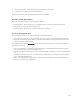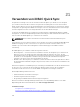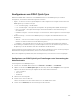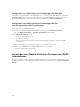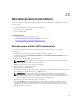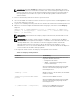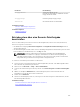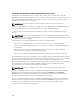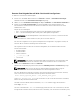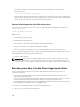Users Guide
unmittelbar nachdem Sie sich mit dem virtuellen Gerät verbunden haben, folgender Befehl
ausgeführt werden:
tail /var/log/messages | grep SCSI
Hierbei wird der das Gerät identifizierende Text angezeigt (z. B. SCSI-Gerät sdc). Dieses Verfahren gilt
auch für virtuelle Medien, wenn Sie Linux-Distributionen in runlevel init 3 verwenden. Standardmäßig
werden die virtuellen Medien nicht automatisch in init 3 bereitgestellt.
Remote-Dateifreigabe über RACADM konfigurieren
Verwenden Sie die folgenden Befehle, um die Remote-Dateifreigabe über RACADM zu konfigurieren:
racadm remoteimage
racadm remoteimage <options>
Optionen sind:
–c ; Verbindung zu Image herstellen
–d ; Verbindung zu Image abbrechen
–u <Benutzername>; Benutzername zum Zugriff auf die Netzwerkfreigabe
–p <Kennwort>; Kennwort zum Zugriff auf die Netzwerkfreigabe
–l <Speicherort_Image>: Imagespeicherort in der Netzwerkfreigabe. Setzen Sie den Speicherort
zwischen (doppelte) Anführungszeichen. Beispiele für Imagedateipfade finden Sie im Abschnitt „Remote-
Dateifreigabe über die Web-Schnittstelle konfigurieren“.
–s ; aktuellen Status anzeigen
ANMERKUNG: Alle Zeichen einschließlich alphanumerischer Zeichen und Sonderzeichen sind als
Teil des Benutzernamens, des Kennworts und des Imagespeicherorts zulässig, mit Ausnahme der
folgenden Zeichen: ’ (Apostroph), ” (Anführungszeichen), , (Komma), < (kleiner als) und > (größer als).
Betriebssystem über virtuelle Datenträger bereitstellen
Bevor Sie das Betriebssystem über einen virtuellen Datenträger bereitstellen können, müssen Sie
Folgendes sicherstellen:
• Der virtuelle Datenträger befindet sich im Status Verbunden, damit die virtuellen Laufwerke in der
Startsequenz angezeigt werden.
• Wenn sich ein virtueller Datenträger im Modus Automatisch verbunden befindet, müssen Sie zunächst
die Anwendung für den virtuellen Datenträger starten, bevor das System gestartet wird.
• Die Netzwerkfreigabe enthält Treiber und eine startfähige Imagedatei für das Betriebssystem in einem
branchenüblichen Standardformat, wie z. B. .img oder .iso.
So stellen Sie ein Betriebssystem über den virtuellen Datenträger bereit:
1. Führen Sie einen der folgenden Vorgänge aus:
370